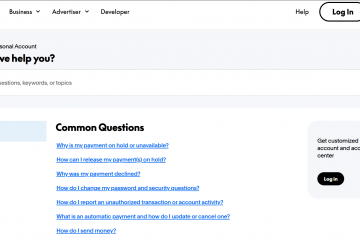Wenn Sie Starlink-Benutzer sind, wissen Sie, dass eine schnelle und stabile Internetverbindung für alltägliche Aktivitäten unerlässlich ist. Während das Satelliteninternet von Starlink einen zuverlässigen Service bietet, kann eine Kabelverbindung die Geschwindigkeit und Stabilität Ihres Netzwerks weiter verbessern. Der Starlink-Ethernet-Adapter ist ein wichtiges Gerät, mit dem Sie Ihre Geräte über ein Ethernet-Kabel direkt mit dem Starlink-Router verbinden können, um eine sicherere und schnellere Verbindung zu gewährleisten.
In diesem Leitfaden führen wir Sie durch den Prozess des Anschließens Ihres Starlink-Ethernet-Adapters und durch die Behebung häufiger Probleme, die dabei auftreten können. Egal, ob Sie einen Laptop, eine Spielekonsole oder einen Smart-TV anschließen, wir sorgen dafür, dass Ihre Starlink-Ethernet-Einrichtung reibungslos verläuft.
Was Sie für den Einstieg benötigen
Bevor Sie beginnen, stellen Sie sicher, dass Sie über alle erforderlichen Materialien für die Einrichtung Ihres Starlink-Ethernet-Adapters verfügen:
 Starlink-Ethernet-Adapter: Dieser Adapter verbindet Ihren Starlink-Router mit Ihren Geräten. Ethernet-Kabel: Verwenden Sie für die beste Leistung ein Ethernet-Kabel der Kategorie 5e oder höher. Starlink-Router: Ihr primärer Router für das Starlink-Netzwerk. Gerät: Ein Laptop, ein Smart-TV, eine Spielekonsole oder ein beliebiges Gerät mit einem Ethernet-Anschluss, das Sie mit dem Starlink-Netzwerk verbinden möchten.
Starlink-Ethernet-Adapter: Dieser Adapter verbindet Ihren Starlink-Router mit Ihren Geräten. Ethernet-Kabel: Verwenden Sie für die beste Leistung ein Ethernet-Kabel der Kategorie 5e oder höher. Starlink-Router: Ihr primärer Router für das Starlink-Netzwerk. Gerät: Ein Laptop, ein Smart-TV, eine Spielekonsole oder ein beliebiges Gerät mit einem Ethernet-Anschluss, das Sie mit dem Starlink-Netzwerk verbinden möchten.
Stellen Sie sicher, dass diese Materialien bereit sind, bevor Sie mit dem Vorgang beginnen.
Schritt 1: Auspacken des Starlink-Ethernet-Adapters
Öffnen Sie vorsichtig die Verpackung mit dem Starlink-Ethernet-Adapter:
Entfernen Sie den Starlink-Ethernet-Adapter und alle mitgelieferten Kabel. Überprüfen Sie den Adapter auf physische Schäden oder Mängel. Stellen Sie sicher, dass alle notwendigen Zubehörteile, wie z. B. zusätzliche Ethernet-Kabel oder ein Netzteil, im Lieferumfang enthalten sind.
Der sorgfältige Umgang mit dem Adapter ist von entscheidender Bedeutung. Wenn Teile fehlen oder beschädigt sind, wenden Sie sich an den Starlink-Support, um Ersatz oder weitere Unterstützung zu erhalten.
Schritt 2: Verbinden Sie den Ethernet-Adapter mit dem Starlink-Router
Jetzt ist es an der Zeit, den Starlink-Ethernet-Adapter mit Ihrem Starlink-Router zu verbinden:
Suchen Sie den Ethernet-Port am Starlink-Router, der normalerweise mit „LAN“ oder „Ethernet“ gekennzeichnet ist.  Stecken Sie ein Ende Ihres Ethernet-Kabels in diesen Port am Starlink-Router.
Stecken Sie ein Ende Ihres Ethernet-Kabels in diesen Port am Starlink-Router. 
 Stecken Sie das andere Ende in den Starlink Ethernet Adapter.
Stecken Sie das andere Ende in den Starlink Ethernet Adapter. 
 Ziehen Sie vorsichtig an den Kabeln, um sicherzustellen, dass sie sicher angeschlossen sind.
Ziehen Sie vorsichtig an den Kabeln, um sicherzustellen, dass sie sicher angeschlossen sind.
Sobald die Verbindung hergestellt ist, schalten Sie den Router ein, indem Sie ihn an eine Stromquelle anschließen. Warten Sie einen Moment, bis der Router eine Verbindung hergestellt hat. Stellen Sie sicher, dass der Starlink-Ethernet-Adapter ordnungsgemäß angeschlossen ist, indem Sie die Anzeigeleuchten sowohl am Adapter als auch am Router überprüfen.
Schritt 3: Verbinden Sie den Ethernet-Adapter mit Ihrem Gerät
Schließen Sie jetzt den Ethernet-Adapter für eine Kabelverbindung an Ihr Gerät an:
Stecken Sie ein Ende des Ethernet-Kabels in den Ethernet-Anschluss des Starlink-Ethernet-Adapters. Stecken Sie das andere Ende in den Ethernet-Anschluss Ihres Geräts (z. B. Laptop, Spielekonsole oder Smart-TV). Stellen Sie sicher, dass die Verbindung sicher ist, indem Sie vorsichtig an beiden Enden des Kabels ziehen.
Diese Kabelverbindung gewährleistet eine stabilere und schnellere Internetverbindung, ideal für bandbreitenintensive Aktivitäten wie Online-Gaming, Streaming oder das Herunterladen großer Dateien.
Schritt 4: Netzwerkeinstellungen konfigurieren (falls erforderlich)
Einige Geräte erfordern möglicherweise eine zusätzliche Konfiguration, um der Ethernet-Verbindung Vorrang vor WLAN zu geben. So geht’s:
Gehen Sie zu den Netzwerkeinstellungen auf Ihrem Gerät (z. B. über die Systemsteuerung unter Windows oder die Systemeinstellungen unter macOS). Suchen Sie die Netzwerkschnittstelleneinstellungen und wählen Sie die Ethernet-Verbindung. Stellen Sie sicher, dass Ihr Gerät so eingestellt ist, dass es der Ethernet-Verbindung Vorrang vor anderen Netzwerken einräumt. Speichern Sie die Änderungen.
Diese Konfiguration ist besonders nützlich, um sicherzustellen, dass Ihr Gerät die Ethernet-Verbindung für einen schnelleren und stabileren Internetzugang verwendet.
Schritt 5: Fehlerbehebung bei häufigen Problemen
Wenn Sie Probleme mit Ihrem Starlink-Ethernet-Setup haben, versuchen Sie diese Tipps zur Fehlerbehebung:
Keine Verbindung: Stellen Sie sicher, dass das Ethernet-Kabel richtig angeschlossen ist und der Ethernet-Anschluss Ihres Geräts funktioniert. Schwache oder instabile Verbindung: Versuchen Sie es mit einem anderen Ethernet-Kabel oder Port am Router. Kein Internetzugang: Starten Sie den Router und den Ethernet-Adapter neu, um die Verbindung zu aktualisieren. Gerätekompatibilität: Stellen Sie sicher, dass der Starlink Ethernet-Adapter mit Ihrem Gerät kompatibel ist. Im Zweifelsfall finden Sie weitere Informationen auf der Support-Seite des Herstellers.
Ausführliche Schritte zur Fehlerbehebung finden Sie auf der offiziellen Support-Seite von Starlink.
Fazit
Der Starlink-Ethernet-Adapter ist eine hervorragende Lösung zur Verbesserung Ihrer Internetverbindung. Indem Sie die in dieser Anleitung beschriebenen einfachen Schritte befolgen, können Sie eine kabelgebundene Verbindung zwischen Ihrem Gerät und dem Starlink-Netzwerk einrichten, um höhere Geschwindigkeiten, geringere Latenzzeiten und ein zuverlässigeres Interneterlebnis zu erzielen.
Sobald Ihr Starlink-Ethernet-Adapter eingerichtet ist, können Sie unterbrechungsfreies Surfen im Internet, Spiele, Streaming oder die Übertragung großer Dateien genießen. Wenn Sie auf Probleme stoßen, stehen Ihnen Tipps zur Fehlerbehebung oder der Starlink-Support zur Verfügung.